EXCEL07版制作柏拉图过程
2007版Excel制作柏拉图

Confidential
8
6. 進行上方座標軸的設定,選擇座標軸右鍵點座標軸格式, 最大值即不良項目的個數
Confidential
9
7.進行直條圖的設置, 選中柱形圖,右鍵選擇“資料數列格式”, 出 現如右圖的框框,將“類別間距”調整為“無間距”
Confidential
10
調整後圖形如下,一個基本的柏拉圖就完成了
4
3.點擊右邊代表百分比的圖形,右鍵選擇“變更數列圖表類型”
Confidential
5
4.選擇帶有直線及資料標記的XY散布圖,然後確圖形如下
Confidential
7
5.再進行主座標及副座標軸的刻度設定,其中主座標軸的最大值就是表格 裡數量的加總,最小值需設定為0, 副座標最大值需設置為1, 主副座標 軸的主要刻度間距視情況而定
Confidential
11
8. 最後進行圖形的優化,包括字體,顏色,圖形大小及位置的調整, 上方座標軸的隱藏等等. 其中立體的部分可以在開始插圖的時候就選擇立體直條圖
Confidential
12
Smarter. Greener. Together.
To learn more about Delta, please visit .
Office 2007 柏拉圖的制作
Delta_QA Date: Nov.21’2013
1.柏拉圖樣式如下,首先需制作如下圖的表格
Confidential
2.選擇包括不良項目,數量及百分比加總這三項,點插入直條圖,然後 選擇群組直條圖,並確定
Confidential
繪制出的圖形如下
Confidential
柏拉图,直方图,管制图制作方法EXCEL2007
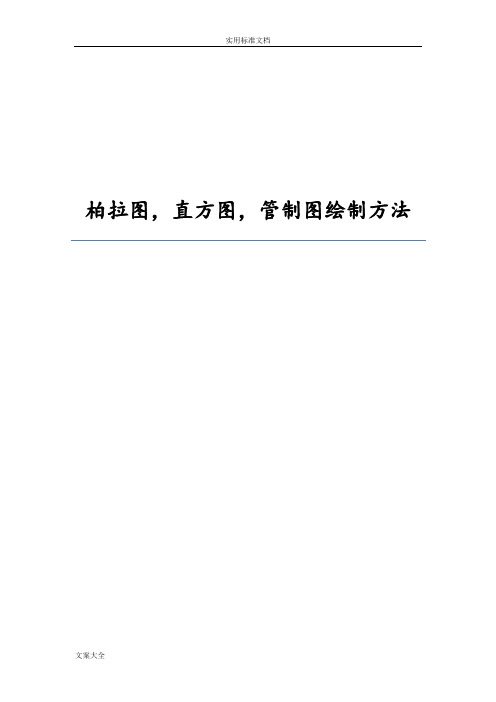
柏拉图,直方图,管制图绘制方法目录第一章柏拉图制作方法 (3)1.1、制作方法 (3)1.2、举例说明 (3)第二章直方图制作方法 (7)2.1、直方图的制作步骤 (7)2.2、举例说明 (7)第三章管制图制作说明 (11)3.1、各个管制图界限一览表 (11)3.2、符号说明 (11)3.3、绘制管制图的步骤 (12)3.4、管制图使用时之注意事项 (12)3.5、举例说明 (13)第一章柏拉图制作方法1.1、制作方法1、收集制作柏拉图需要的数据,分类输入表格。
2、将数据按照由小到大的顺序排列3、以此计算出这些数据的累积数目和累积百分率。
4、选择需要的数据生成柱状图。
5、选择累积百分比,将图表类型变为折线形式。
6、更改两个纵坐标值将累积百分比的的最大值改为1;将发生数据的最大值改为发生数据的累计最大值,或大于等于累计最大值。
7、调整图之间的间隙,美化图形生成柏拉图。
1.2、举例说明第一步:收集整理数据。
收集不良数量,以此计算累计不良数,百分比,累计百分比。
第二步:选择项目,不良数量,累计百分比生成柱状图。
第三步:在图上选择累计百分比图形,点击鼠标右键,选择更改图标类型,以此选择带标记的折线图。
将累计百分比的柱状图变为折线图。
第四步:更改成折线图后,选中折线图,在右键里面选择“设置数据系列格式”随后选择“次坐标轴”得到如下图像。
第五步:选择累积百分比的坐标轴,点击右键选择“设置坐标轴格式”。
在里面将最大值改为1,最小值为0,其他可按照需求或选择默认设置。
选择数量坐标轴,点击右键选择“设置坐标轴格式”在里面将最大值设置为大于或等于累计不良数的最大值。
最小值和间隔可按照需要选择。
得到如下图形。
第六步:选中图形点击右键选择“设置数据系列格式”在里面将“分类间隔”调整为零。
双击每个柱子选择不同的颜色可以改变每个柱子的颜色。
最后调整后得到如下图形。
第七步:如果要清晰的表达数据,可点击右键在图形上面添加数据标签。
EXCEL2007柏拉图制作步骤

案例三:市场占有率分析
背景:某公司需要分析其产品在不同地区的市场占有率
分析结果: . 发现不同地区的市场占有率差异 b. 找出市场占有率高的地区和原因 c. 制定针对性的市场策略和推广计划
数据来源:销售数据、市场调研数据等
步骤: . 导入数据到Excel2007 b. 使用数据透视表功能进行数据汇总和分类 c. 使用柏拉图功能进行可视化展示
趋势线分析问题
问题:趋势线无法正确显示数据
解决方案:检查数据是否正确确保数据格式正确
问题:趋势线无法显示所有数据
解决方案:调整趋势线参数确保所有数据都在趋势线范围内
问题:趋势线无法显示数据趋势
解决方案:检查数据是否具有趋势性确保数据具有趋势性
06
EXCEL2007柏拉图的实战案例分析
案例一:销售数据分析
风险管理:用于风险管理找出风险因素的关键因素
03
EXCEL2007制作柏拉图的步骤
准备数据
收集数据:收集需要分析的数据如销售数据、库存数据等
整理数据:将收集到的数据进行整理如分类、排序等
输入数据:将整理好的数据输入到EXCEL2007中
格式化数据:对输入的数据进行格式化如设置单元格格式、调整行高和列宽等
在“设计”选项卡中点击“添加图表元素”按钮
在“添加图表元素”对话框中勾选“数据标签”和“图例”选项
点击“确定”按钮完成数据标签和图例的添加
使用趋势线分析
保存优化后的柏拉图以便后续查看和分析
选择合适的趋势线类型如线性、对数、指数等
调整趋势线参数如趋势线颜色、线型、粗细等
打开EXCEL2007选择数据区域
在“子图表类型”中选择“饼图”选项
点击“确定”按钮完成图表类型的设置
07版Excel制作柏拉图
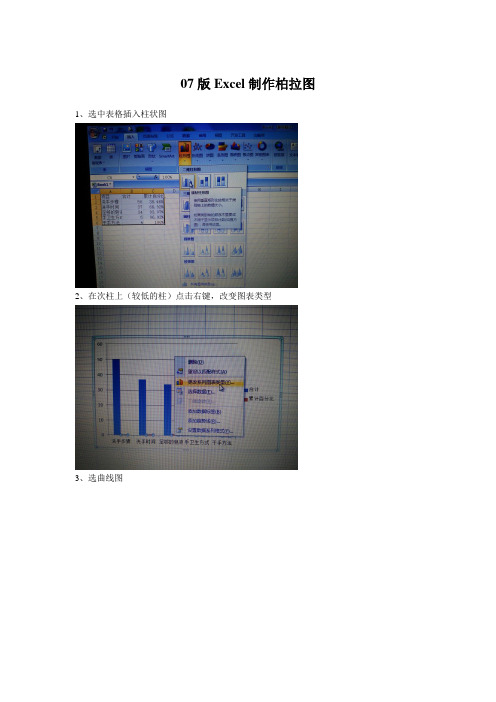
07版Excel制作柏拉图1、选中表格插入柱状图
2、在次柱上(较低的柱)点击右键,改变图表类型
3、选曲线图
4、选中曲线右击---设置格式
5、选“次坐标轴”
6、设置y轴,选中左侧数字点右键—设置格式
7、最大值、最小值选“固定”最大值改130(五个项目总数是130)
8、设置右侧数值,选中右击—设置格式,
最大值、最小值选固定----最大值改成1,右侧数值就会成为100%
9、点布局---坐标轴---次要坐标横轴----显示从左向右坐标轴,次坐标轴就会出现
10、选中次坐标轴,右击设置格式
11、选中---在刻度线上。
(这一步是为了让曲线起点落在y轴上)
把坐标轴标签---改为“无”(这一步是为了再次隐藏次坐标轴,我给忘了,嘻嘻)
12、在表格上添加一行,输入(这一步是为了让曲线起点落在0点上)
13、点击曲线,左侧表格就会出现蓝框框,
14、把累计百分比的蓝框框扩大至0%上
15、选中柱状图右击---设置
16曲线间距划到0%(这一步为了缩小柱状的间距)
17、成了!!!。
EXCEL2007制作柏拉图PPT课件

45 40 35 30 25 20 15 10
5 00
22 开路
不良PCBA By异常点分析柏拉图
91.84% 73.47%
97.96%
44.90% 14
爆板
9 3
短路 不良数
铜面凹陷 累计不良率
第9页/共11页
1 金面刮伤
100.00% 80.00% 60.00% 40.00% 20.00% 0.00%
第二步 选择数据
将计算出的不良数及累计不良率制成柱状图,如图:
不良项目 不良数
累计不良率 0
开路 22
44.90%
爆板 14
73.47%
短路 9
91.84%
铜面凹陷 金面刮伤
3
1
97.96% 100.00%
图表标题
25
20
15
10
5
0 开路
爆板
短路1页
第一步 收集数据
将整理出来需要的数据进行整合,并以此计算不良率及累计不良率,如图:
不良项目
开路
爆板
短路 铜面凹陷 金面刮伤
不良数
22
14
9
3
1
不良率
累计不良 率
0
44.90% 28.57% 18.37% 6.12% 2.04% 44.90% 73.47% 91.84% 97.96% 100.00%
第1页/共11页
不良数
累计不良率
第3页/共11页
图 一 图 二
第四步 设置数据系列格式
更改成折线图后,选中折线图,在右键里面选择“设置数据系列格式”随后选择 “次坐标轴”得到如下图像。
图表标题
25
1.2
如何制作柏拉图

Step 3:直方加散布(二)——修改圖表類型
將比例線的圖表類型改為 如圖散佈圖
6
0
5
10
35
120%
30
100%
25
80%
20 15
60%
10
40%
5
20%
0
0%
娛樂 吃飯 交際 衣服 煙酒 話費
系列1 系列2
Step 4:上左右座標(一)——修改主縱座標刻度
修改主縱座標軸的最大 值為數值總和,并固定 最小值為0
07版本Excel柏拉圖製作
07版Excel繪製柏拉圖
03版Excel繪製柏拉圖都會了,07會嗎?
110
100%
100
90%
90
80%
80
70%
70
60%
60 50 40
50%
系列1
40%
系列2
30
30%
20
20%
10
10%
0
0%
娛樂 吃飯 交際 衣服 煙酒 話費
2
口訣
排序由大小,累積百分比 直方加散布,上左右座標 間距設為零,柏拉圖完了
20
10
0 娛樂
2 吃飯
3 交際
4 衣服
5 煙酒
6
7
100%
90%
80%
70%
60%
50%
40%
30%
20%
10%
0% 話費
系列1 系列2
Step 6:上左右座標(三)——修改副橫座標刻度
修改副橫座標最大值為數 值項目個數,并固定最小 值
0
1
2
3
4
用Excel2007制作柏拉图详解
1、在Excel上输入需要的数据,如图:注意:我在第3行空出了一行,累计百分比如要用到0%这个点,所以输入以备待会制图的时候需要用到;还有F列也是待会制图的时候需要用到的,这个是计算出来的,“次X坐标轴”中的内容=累计项目数/项目总数,项目总数包括空白行,在这里是5(例如“肿胀”“出血”“水泡”“高迷走N反射”共4个项目,再加上一个空白行,项目数就是5个了);累计项目数就是,比如说空白行是第一个项目,也就是1/5,出血是第二个项目,也就是2/5,以此类推,其实这些都没什么用,你知道怎么来的就行,一会作图的时候要用到,所以提前把数据都准备好了。
2、以B4:C7单元格的内容为基础,创建基本的柱形图,如图:选中B4:C7单元格,插入—柱形图—二维柱形图,选择第一个就行,如图:3、在柱形图上右键单击(单击后可以看到4个柱形图的4个角有小圆圈,看到没),选择“设置数据系列格式”,然后将“系列选项”中的“分类间距”调整为0%,此时,柱形图各项目之间的间隙没有了,如图:4、为了好看点,我们可以改一下4个柱形图的颜色,以示区分,随便选择1个柱形图,在柱形图上右键单击,选择“设置数据点格式”,然后在左侧选择“填充”,然后选择“纯色填充”,然后选择喜欢的颜色,(这和上一步不一样,这是选择1个柱形图,你看一下图,这次是1个柱形图4个角有圆圈,代表选中了)如图:把图上右侧没用的标签删掉,如图:5、右击整张图表,点击“选择数据”,点击“添加”,系列名称填写“系列2”就行,系列值选择累计百分比的那些数据,也就是E3:E7的单元格,如图:6、在刚刚添加的柱形图上,右键单击,选择“更改系列图表类型”,选择折线图,确定,如图:7、在折线上右键单击,选择“设置数据系列格式”,选择“次坐标轴”,如图:8、在折线右键单击,选择“选择数据”,选择“系列2”,点击“编辑”,轴标签区域选择次X坐标轴的数据,也就是F3:F7的单元格,点击确定,如图:9、选中整个图表,在工具栏—布局—坐标轴—次要横坐标轴—显示从左向右坐标轴,如图:10、在次X轴上(就是图表上边的刻度线0.2,0.4,0.6,0.8,1)右键单击,选择“设置坐标轴格式”,然后在“坐标轴选项”中的“位置坐标轴”选择“在刻度线上”,然后将其“主要刻度线类型”和“坐标轴标签”都设置为无,如图:11、选中次Y轴,右键单击次Y轴,点击“设置坐标轴格式”,然后将最小值设置为“固定”“0”,将最大值设置为“固定”“1”,然后将主要刻度单位设置为“固定”“0.2”,这样图表里就显示5条刻度线(1/0.2=5),如果想显示10条刻度,就设置为0.1(1/0.1=10),如图:12、选中主Y轴,右键单击主Y轴,点击“设置坐标轴格式”,然后将最小值设置为“固定”“0”,将最大值设置为“固定”“51”,然后将主要刻度单位设置为“固定”“10.2”(51/5=10.2),Y轴的最大值设置就是看你的样品总数量,在你的表格中,23+17+6+5=51例,所以在此设置为51,如果你的总数是X,就设置为X,另外,主要刻度单位就设置为X/5,因为我们在设置次Y轴的时候,显示的是5条刻度线,所以现在也得显示5条刻度线,于是51/10.2=5,如图:13、选中折线,右键单击,选择“添加数据标签”,然后就能显示每个点的数据了,然后选中4个柱形图,右键单击,选择“添加数据标签”,然后也能显示每个点的数据了,见图:到这就大功告成了。
2007版EXCEL中柏拉图制作方法
4、副横坐标(第一项设定为1.5,后面项次各项增加1)
二、柏拉图制作步骤
将数据 整理完 成后选 择图标 类型: 插入→ 散点图 →平滑 线散点 图
ቤተ መጻሕፍቲ ባይዱ
二、柏拉图制作步骤
在图形区域单 击右键,点击 选择数据。
添加不良数量和累 积影响度,并分别 选择名称、数值和 X轴
二、柏拉图制作步骤
右击累 积影响 度曲线, 出现对 话框后 选择 《设置 数据系 列格式》
二、柏拉图制作步骤
右击柱状线,选择《设置数 据系列格式》
选择分类间距,将分类间距 调整到0%
二、柏拉图制作步骤
右击折线,选择《选择数据》
先单击累积影响度,在点击 编辑
二、柏拉图制作步骤
点击X轴系列,将值选择 为副坐标列数值
二、柏拉图制作步骤
二、柏拉图制作步骤
双击设计中图表布局, 出现下图
点击图标标题,输入
DW30 PANEL4 月组立不良柏拉图
三、柏拉图
2007版EXCEL中柏拉图的制作 方法
一、数据表格格式要求
DW30 PANEL4月组立不良柏拉图
Item
不良数量
影响度
累计影响度
溢、开胶
179
30.55%
30.55%
三伤
121
20.65%
51.19%
间隙
45
7.68%
58.87%
异色
40
6.83%
65.70%
脆裂
40
6.83%
72.53%
残胶
40
二、柏拉图制作步骤
在系统选项中点 选次坐标轴
二、柏拉图制作步骤
右击不良数量曲 线,选择《更改 系列图表类型》
柏拉图制作(EXECL2007)
第十五步:柏拉图制作—折线图—不良 数折线图调整为柱形图
1、鼠标左键点击不良数的蓝色带点的折线区域。 2、点鼠标右键。 3、点选“更改系列图表类型”。 4、点选“柱形图”。 5、点选“第一种柱形图”。 6、点“确定”。
第十六步:柏拉图制作—折线图—不良数折 线图调整为柱形图—柱形图间距调整
1、点击图表中的不良数蓝色“柱形图”。 2、再点右键。 3、点选“设置数据系列格式”。
右部的次要坐标轴刻度线的调整方法也同上。
第十八步:柏拉图调整—添加80/20线
从插入栏用手工按80/20原则划出红色虚线。
一个标准的柏拉图就完成 了,但可继续往下优化。
柏拉图美化1—主要网格线调整为虚线
1、点击图表中的横向网格线。 2、点鼠标右键。 3、点选“设置网格线格式”。
柏拉图美化1—主要网格线调整为虚线
第十三步:柏拉图制作—折线图—生成 次坐标轴—次坐标轴调整
1、鼠标左键点击图表上右边的垂直轴(次坐标轴)。
第十三步:柏拉图制作—折线图—生成 次坐标轴—次坐标轴调整
2、点鼠标右键。3、点选“设置坐标轴格式”。
第十三步:柏拉图制作—折线图—生成 次坐标轴—次坐标轴调整
4、在坐标轴选项中:最大值、最小值、主要刻度单位、次要刻度单位等 目前都是自动。
按上页的方法逐 项调整如左图。
第八步:统计表—累计不良率计算
1、在“累计 不良率”第一 输入计算公式。 2、点 “Enter”。
第八步:统计表—累计不良率计算
3、在“累计不 良率”第二行输 入计算公式。 4、点“Enter”。
第八步:统计表—累计不良率计算
5、 鼠标移动到 “48.9%”的右 下部(此时右下 部区域出现小的 “+”字符号)。 6、鼠标左键点 住该“+”符号, 并下拉到序号第 11格。
Excel 2007制作柏拉图
Excel 2007制作柏拉图一、准备数据于Excel工作表中,并根据不良数计算出影响度、累计影响度。
计算公式为:影响度=不良数/不良总数*100%二、选择不良项目、不良数、累计影响度项。
三、点击工具栏上的插入→图表→柱形图→二维柱形图→簇状柱形图,制作成如下表格:四、点击累计影响度部分,即图中红色部分,然后右击选择“更改系列图表类型”,选择“XY散点图”中的“仅带数据标记的散点图”,最后点击确定,制作成如下表格:五、点击图表中任一点,然后点击Excel工具栏中的布局,出现如下界面:六、图表修饰一:选择图例,然后点击无,去除图例。
选择网格线,然后点击主要横网格线,选择无,去除网格线。
加入标题:点击坐标轴标题,分别添加主要横坐标轴标题、主要纵坐标轴标题、次要纵坐标轴标题。
点击图表标题,添加图标标题。
七、图标修饰二:柱形图分类间距改为“0”:点击柱形图,右键点击,然后选择“设计数据系列格式”,系统弹出对话框,然后将“系列选项”中的分类间距修改为无间距,边框颜色中线型改为实线,颜色改为黑色,边框样式中的宽度改为1磅(注:颜色、线型、宽度可依各自喜好自由设定)修改刻度(在坐标轴上双击)修改主坐标轴数值Y轴刻度为0~223(不良数)修改次坐标轴数值Y轴刻度为0~100(累计不良率)修改次坐标轴数值X轴刻度为0~7(不良项目共7个项目)修改坐标轴刻度为内部:在坐标轴上右键选择“设置坐标轴格式”,在坐标轴选项中选择主要刻度线类型为“内部”连接各累积点为折线:点击累积不良率,右键选择设置数据系列格式,弹出对话框,设置线型和线条颜色。
隐藏次坐标轴和数值X轴:在次坐标轴数值X轴上右键选择“设置坐标轴格式”,在坐标轴选项中选择主要刻度线类型为“无”,坐标轴标签为“无”。
八、完成图:。
- 1、下载文档前请自行甄别文档内容的完整性,平台不提供额外的编辑、内容补充、找答案等附加服务。
- 2、"仅部分预览"的文档,不可在线预览部分如存在完整性等问题,可反馈申请退款(可完整预览的文档不适用该条件!)。
- 3、如文档侵犯您的权益,请联系客服反馈,我们会尽快为您处理(人工客服工作时间:9:00-18:30)。
選中Y軸百分比刻度,右擊鼠標鍵,左擊「設置坐標 軸格式」
將「坐標軸選項」之「最大值」由「自動」變更為 「固定」值為「 1.0 」 ,關閉對話框
柏拉圖基本完成,再更改系列名稱
選中「系列」框,右擊鼠標鍵,左擊「選擇數據」
選中「系列1 」,左擊「編輯 」
輸入「系列名稱 」為「不良數 」,並「確定」
左擊「插入」,選擇「柱形圖」
左擊「柱形圖」,選擇「二維柱形圖」之「簇狀柱 形圖」左擊鼠標鍵
鼠標箭頭指向柱形圖,右擊鼠標鍵,選擇「設置數 據系列格式」左擊鼠標鍵
選擇『系列繪制在』之『次坐標軸』,關閉界面
選中紅色「柱狀圖」,點擊鼠標右鍵,選擇更改 系列圖表類型」,點擊鼠標左鍵
選擇「更改系列圖表類型」,左擊「確定」
選中「系列2 」,左擊「編輯 」
輸入「系列名稱 」為「不良率 」,並「確定」
左擊「確定」,關閉對話框
完成「系列名稱」更改
調整柏拉圖內框與外框大小,以及「系列名稱」位 置,完成柏拉圖的制作。
